Anfangskenntnisse für effektive Berichtserstellung in FastReport.Net
Der Begriff „Berichts Generator“ wurde nicht vor langer Zeit veröffentlicht.
Wir bestimmen jetzt, was das ist. Berichtsgenerator ist ein Tool, der die Daten vom Datenlager sammelt und Berichte erstellt. Erste Berichts Generatoren waren primitiv und erstellten Reports nur in meist verbreiteten Formaten. Diese Generatoren brauchten viel Zeit für die Bearbeitung von großen Datenmengen und hatten schlechtes Interface. Deshalb integrierten viele Entwickler ihre eigenen Lösungen für Berichtserstellung in den Code ihrer Anwendungen.
Dennoch haben große Software-Hersteller diese Probleme korrigiert und moderne Berichtsgeneratoren sind wirklich bequem zu verwenden.
Das Arbeitsprinzip ist nicht so kompliziert. Das Programm enthält einen Berichtsdesigner, mit dessen Hilfe kann man eine Schablone erstellen. Da platzieren Sie Textfelder, Tabellen und Bilder. Bei der Berichtserstellung erfüllt der Generator diese Schablone mit den Daten. Sie bekommen viele Seiten, wenn Sie eine große Datenmenge haben. Weiter exportieren Sie den Bericht ins gewünschte Format: doc, pdf, xls usw.
Mehrere Prozesse können automatisiert werden, zum Beispiel, nach dem Plan Bericht zu erstellen, automatisch zu exportieren, und per email zu senden. Aber ohne Anwender geht es nicht, er soll die Schablone erstellen. Mit Hilfe von verschiedenen Helper braucht man nur zwei oder drei Klicks, um einen arbeitsfähigen Bericht zu erstellen.
Und jetzt besprechen wir Hauptbesonderheiten von einem der meist interessanten Berichtsgenerator FastReport.Net, der, wie aus dem Name folgt, die die Arbeit mit .Net Framework und die Integration in beliebiges .Net Projekt unterstützt.
Und jetzt besprechen wir die Struktur des Berichts in FastReport.Net.
1) Der Bericht hat eine Seiten-Struktur. Es gibt normalerweise eine Seite im Bericht, aber Sie können beliebige Zahl von neunen Seiten mit den Schablonen hinzufügen. Jede diese Seite wird weiter mit den Daten erfüllt und diese Daten dargestellt.
2) Jede diese Seite hat Bands – Blocks für Daten-Platzierung mit den Typen: Titel, Daten und Keller.
3) Berichts Objekte – verschiedene Controls, wie Text, checkbox, Bild, Tabelle, Matrize, Grafik usw. Diese Objekte dienen für Daten-Darstellung, aber es gibt auch Gestalt-Figuren. Auf dieser Weise haben wir eine Kette zur Darstellung der Daten im Bericht: Seite – Band – Objekt. Im Bericht kann beliebige Zahl von diesen Objekten verwendet werden.
Und jetzt über Bands ein bisschen deutlicher. Bands Arten mit der Platzierung in Klammern
1. Titel-Bands:
- Berichts Titel (am Anfang des Berichts);
- Seiten Titel (am Anfang der Seite);
- Daten Titel (am Anfang des Berichts);
- Spalten Titel (oben jeder Spalte);
- Gruppen Titel (bei der Darstellung jeder Gruppe).
2. Daten-Band – Berichts Basis. Dieser Band zeigt die Daten aus dem Datenquelle und startet für jede Zeile mit den Daten. Es kann mehrere Daten-Bänder im Bericht sein. Jeder Band wird mit einem Datenlager verbinden. Das bedeutet, dass Daten aus verschiedenen Datenlagern dargestellt werden können.
3. Keller-Band – Darstellung der Endsummen und anderer Informationen am Ende der Seite. Es gibt auch folgende Arten der Keller-Bänder.:
- Seiten Keller;
- Daten Keller;
- Spalten Keller;
- Gruppen Keller
Darstellung der Keller-Bänder ist analog zu den Titel-Bändern.
Objekten werden auf den Bändern platziert und dienen für Informationen-Darstellung.
Und ein Paar Wörtern über jedes Objekt. Meist verwendetes Objekt ist der Text, im dessen Feld kann man beliebige Informationen präsentieren. Für Darstellung des Text-Feldes verwendet man folgende Schablone: [Table.Feld].
Solche Objekte wie Matrix und Tabelle erfüllt man mit Daten vom Datenlager.
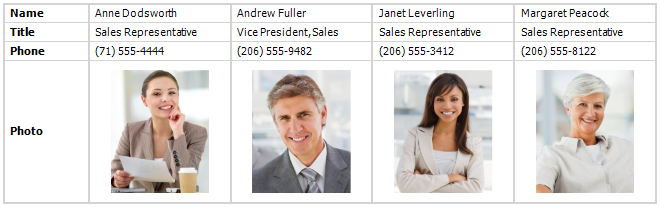
Wie Sie sehen, die Tabelle hat im Zellen Text und Bilder, die mit Hilfe von Objekten „Text“ und „Bild“ dargestellt sind. Jedes Objekt kann als Container für andere Objekte dienen.
Bilder können aus dem lokalen Ordner sowie aus dem Datenlager (wie im Beispiel) heruntergeladen werden.
Diagramm – dieses Objekt bildet man mit Hilfe von Daten aus dem Datenlager. Es gibt eine Möglichkeit, die Werte für Diagramm mit der Hand einzugeben. Man setzt die Werte für die Asche X und Y:
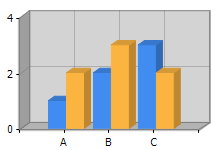
Im Paket gibt es mehrere Arte der Diagramm, zum Beispiel, Histogramm, die auf dem Bild gezeigt ist.
Subreport – noch ein Bericht, den man auf der Form des Hauptberichts platzieren kann.
Formatierter Text – Text-Objekt, dessen Format man bei der Erstellung im Editor bestimmt. Das ist auch nach der Erstellung möglich.
Index– auf spezielle Weise formatierter Objekt für die Erstellung des Post-Indexes wie auf den Post-Umschlägen
Barcode – dieses Objekt hat eine große Wahl von Barcodes der vielen Standarte und Formate:
:
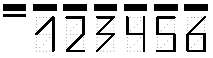
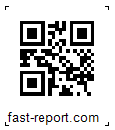
Flagge – normaler СheckBox. Er gilt als Boolean-Indikator für Datenfelder.
Map – zeigt im Bericht interaktive Karten mit der Zoom-Unterstützung.
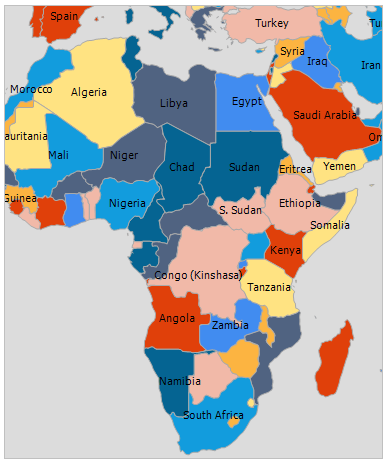
Figuren – diese Objekten dienen für Graphik-Darstellungen im Bericht.
Text in Zeilen – Darstellung des Text-Symbolen im Zeilen (in Fragebogen meist verwendet).
![]()
Damit Schluss mit kleiner Einleitung in der Objekten-Organisation von FastReport.
Im nächsten Artikel erzähle ich über Details der Bands-Funktionalität. Diese Kenntnisse helfen Ihnen Features von FastReport effektiv bei der Erstellung von komplizierten Berichten verwenden.